
サムスンの新作ワイヤレスイヤホン「Galaxy Buds Live」。シリーズ初のオープンイヤーイヤホンとして作られており、イヤホンを付けたまま周囲の音が聞き取れる。屋外で安全考慮しながら使うイヤホンとして考えれば最適解だ。
また、そのラグジュアリなイヤホンデザインにも注目。ビジュアルだけでも気になってる人も多いかと思う。

Galaxy Budsシリーズはネーミングのせいか、常々「iPhoneで使えるのか?」という疑問が挙がるが、問題なくiPhoneでも使える。
あくまで中身は普通のBluetoothイヤホン。iPhoneはBluetoothに対応しているので通常どおり接続設定すればOKだ。
この記事では、iPhoneとGalaxy Buds Liveを接続したうえで、どこまで使えるのか、OS相性の面で問題はあるのか、日常使いで何か不具合はあるのか、これらについて検証レビューしていきたい。
この記事の目次(タッチで移動)
広告
【確認】この記事で取り上げているのは「Galaxy Buds Live」
この記事では、2020年9月に国内発売が開始された「Galaxy Buds Live」を使ってiPhoneでの検証レビューを行っている。
Galaxy Buds LiveはiPhoneでどこまで使える?実機で試してみた
初回のペアリング接続は問題なし
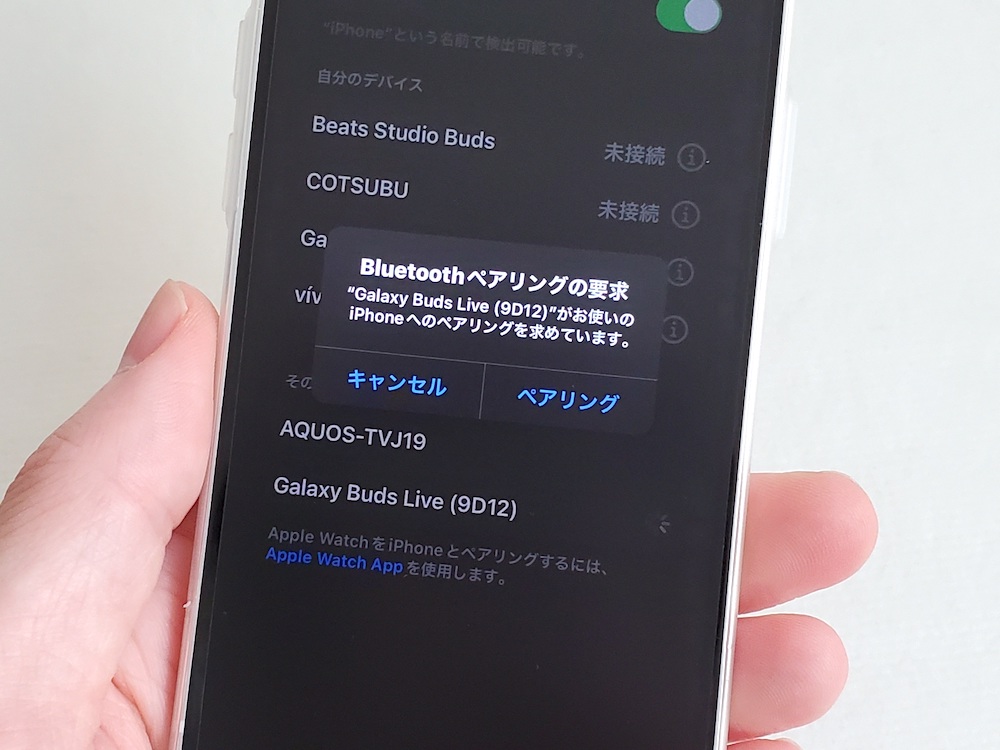
iPhoneの「設定」アプリのBluetooth設定画面からペアリング接続できた。
Galaxy Buds Liveは、中身はBluetooth 5.0仕様のワイヤレスイヤホンということもあり、Bluetoothが使えるiPhoneであれば何ら問題なく使える。
Galaxy Buds Liveはケース蓋を開くだけでペアリング開始
Galaxy Buds Liveは、ケース蓋を開くだけで初回のペアリングが開始される。2台目以降のペアリングを行う場合は、左右イヤホンを耳に装着して、左右イヤホンのタッチセンサー部分を同時に3秒押しすると新規ペアリングモードに移行。ペアリングが開始できる。
2回目以降のペアリング「再接続」も可能
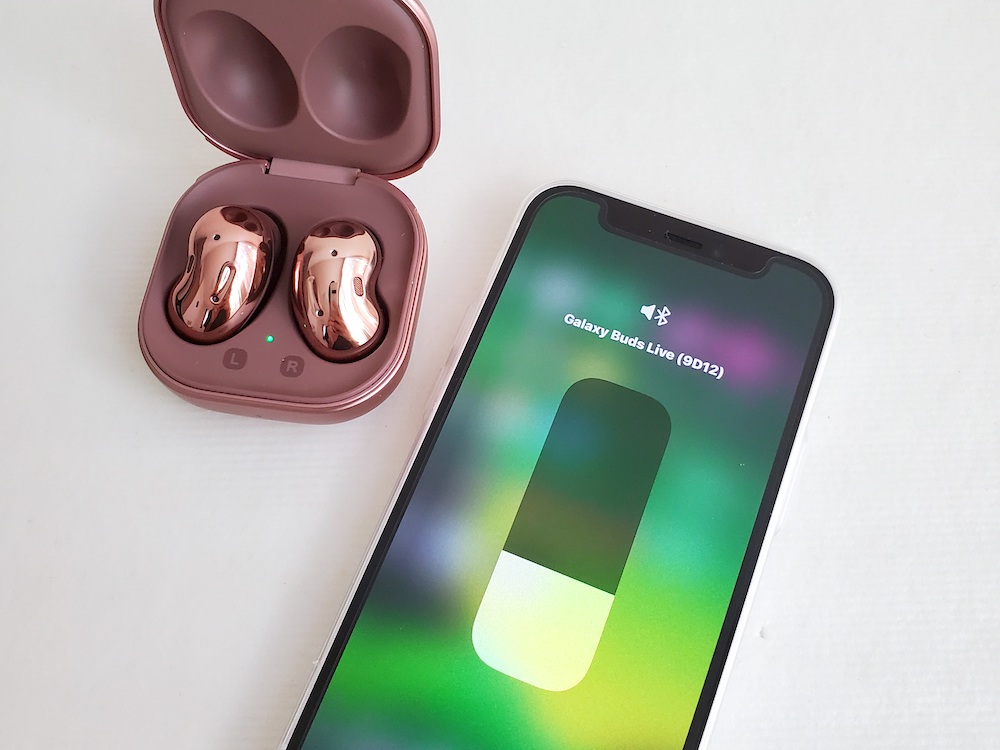
初回のペアリングさえ完了すれば、あとはケース蓋を開くだけで自動でiPhoneと「再接続」できる。
オーディオ再生も問題なし

Galaxy Buds Liveは、iPhoneで主流のBluetoothオーディオコーデック(ワイヤレス転送規格)であるAACに対応している。iPhoneとペアリングした場合であれば、なんら問題なく音楽が再生できた、
iPhoneでもノイズキャンセリング(ANC)動作
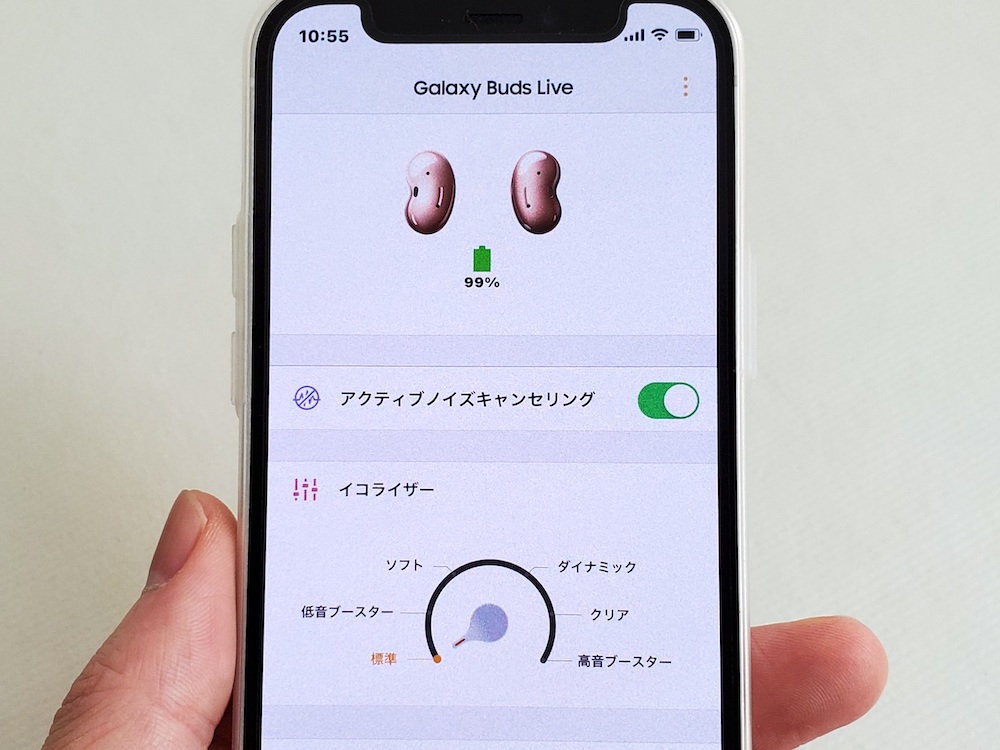
Galaxy Buds LiveのノイズキャンセリングはiPhoneペアリング時でも機能した。タッチセンサーの長押しでON/OFFできる。
タッチ操作コマンドもAndroidスマホで使う場合と変わらず

タッチセンサー搭載
Galaxy Buds Liveのタッチ操作コマンドは以下のとおり。iPhoneペアリング時でもそのまま機能した。
| タッチ操作コマンド(左右イヤホン共通) | |
| 1回タッチ | 曲の再生/停止 |
| 2回タッチ | 次の曲を再生、電話の応答/終了 |
| 3回タッチ | 前の曲を再生 |
| 長押し | ノイズキャンセリング/外音取り込みの切り替え、着信拒否 |
専用アプリ使ったイヤホンカスタマイズも可能
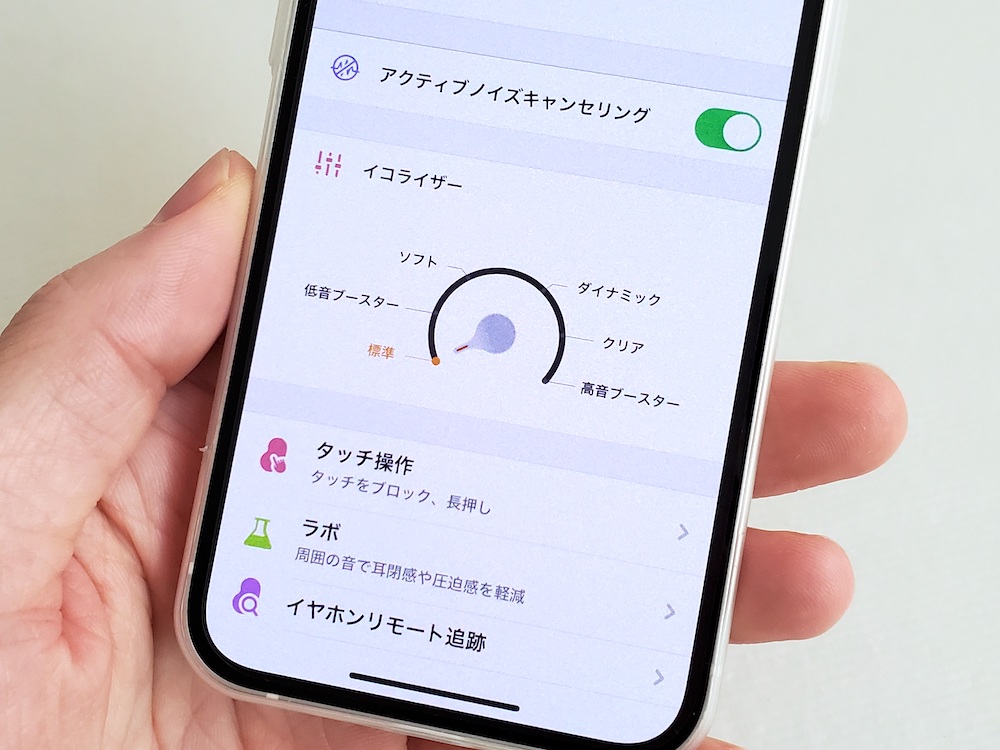
Galaxy Buds LiveはApp Storeで配信される専用アプリ「Samsung Galaxy Buds」が利用できる。イコライザー調整はじめ、Androidスマホで使ったときと変わらぬカスタマイズがひととおり可能だ。
専用アプリでできること
- イコライザー調整(音質調整)
- タッチ操作コマンドの割り当て変更
- イヤホンリモート追跡(ビープ音スイッチON/OFF)
iPhoneだと利用できなかったこと(機能しなかったこと)
専用アプリ経由の初回ペアリング設定できず

Android版アプリであれば、アプリを使った初回のペアリング設定が可能だが、iPhone版アプリだと接続が上手くいかない。
アプリ経由で接続すると” Galaxy Buds Live(9D12)LE ”名義で接続される。この状態だと接続はされているが、オーディオ再生できない。
オーディオ再生するためにはiPhoneの「設定」アプリのBluetooth設定画面から手動でペアリングし直す必要がある。
そのほか上級者向けの使い勝手をチェック
複数デバイス間でのペアリング切り替えは動作

iPhone以外のデバイスからiPhoneにペアリングを切り替える場合、「設定」アプリのBluetooth設定画面からワンタッチでペアリング切り替えできた。
巷の格安ワイヤレスイヤホンのようにペアリングを切り替えるたびに元々のデバイスでペアリング解除する必要はない。
iOSショートカット「AirPlay」使ったペアリング復帰も可能

iPhoneは「ショートカット」アプリを使ってワイヤレスイヤホンのペアリング先を他のデバイスから強制的にiPhoneに切り替えられる。Galaxy Buds Liveでも同ショートカットを使ってペアリング復帰できた。
起動するショートカットアイコンをホーム画面に設置しておけば、ホーム画面からワンタッチでペアリングが切り替えるのでラクだ。
ショートカットの作り方は以下記事より。
-

iPhoneとワイヤレスイヤホン(Bluetoothイヤホン)をペアリング再接続するショートカット
続きを見る
この記事のまとめ

iPhoneでGalaxy Buds Liveが使えるか試してきた。
専用アプリを使った初回のペアリング設定が不安定(というかできない)だが、そのほか特に文句ないレベルで使える。
なによりGalaxy Budsシリーズでは珍しくiPhone版の専用アプリに対応しているので、他のGalaxy BudsシリーズよりもiPhoneとの相性は抜群だ。
iPhoneユーザーでGalaxy Buds Liveを検討している人がいたら、安心して使ってみてほしい。
関連記事
Galaxy Buds関連記事
-

Galaxy Budsシリーズ(2/Pro/Live)におすすめのケースカバーまとめ【2023年版】
続きを見る
-

Galaxy Buds Live(SM-R180)レビュー|カジュアルに使えるカナル型のオープンイヤーイヤホン
続きを見る
-

Galaxy Buds ProとGalaxy Buds Live、何が違う?使い勝手やオーディオ性能を比較する
続きを見る
-

【Galaxy Buds選び方ガイド】Buds2/Pro/Liveの違いを比較解説
続きを見る
他のワイヤレスイヤホンを探す
-

Galaxyスマホと相性よし!おすすめワイヤレスイヤホンまとめ(2024年)
続きを見る
-

iPhoneと相性よし!おすすめのワイヤレスイヤホンまとめ(2024年)
続きを見る
-

【2024年】完全ワイヤレスイヤホンの新製品&人気製品まとめ(発売予定含む)
続きを見る









